SAML tabanlı çoklu oturum açma uygulamalarında hata ayıklama
Bu makalede, Microsoft Entra ID'de SAML tabanlı çoklu oturum açma kullanan uygulamalar için çoklu oturum açma sorunlarını bulmayı ve düzeltmeyi öğreneceksiniz.
Başlamadan önce
güvenli oturum açma uzantısı Uygulamalarım yüklemenizi öneririz. Bu tarayıcı uzantısı, çoklu oturum açma ile ilgili sorunları çözmek için ihtiyacınız olan SAML isteğini ve SAML yanıt bilgilerini toplamayı kolaylaştırır. Uzantıyı yükleyememeniz durumunda, bu makalede hem uzantı yüklü hem de yüklü olmayan sorunları nasıl çözebileceğiniz gösterilir.
Uygulamalarım Güvenli Oturum Açma Uzantısı'nı indirip yüklemek için aşağıdaki bağlantılardan birini kullanın.
İpucu
Bu makaledeki adımlar, başladığınız portala göre biraz değişiklik gösterebilir.
SAML tabanlı çoklu oturum açmayı test edin
Microsoft Entra ID ile hedef uygulama arasında SAML tabanlı çoklu oturum açmayı test etmek için:
Microsoft Entra yönetim merkezinde en az Bir Bulut Uygulaması Yöneticisi olarak oturum açın.
Kimlik>Uygulamaları>Kurumsal uygulamaları>Tüm uygulamalar'a göz atın.
Kurumsal uygulamalar listesinden, çoklu oturum açmayı test etmek istediğiniz uygulamayı seçin ve ardından soldaki seçeneklerden Çoklu oturum açma'yı seçin.
Çoklu oturum açma yöntemi seçin bölmesinde SAML'yi seçin.
SAML tabanlı çoklu oturum açma testi deneyimini açmak için Çoklu oturum açma testi adımına (5. adım) gidin. Test düğmesi griyse, önce Temel SAML Yapılandırması bölümünde gerekli öznitelikleri doldurmanız ve kaydetmeniz gerekir.
Test çoklu oturum açma sayfasında, hedef uygulamada oturum açmak için kurumsal kimlik bilgilerinizi kullanın. Geçerli kullanıcı veya farklı bir kullanıcı olarak oturum açabilirsiniz. Farklı bir kullanıcı olarak oturum açarsanız, bir istem kimlik doğrulamanızı ister.
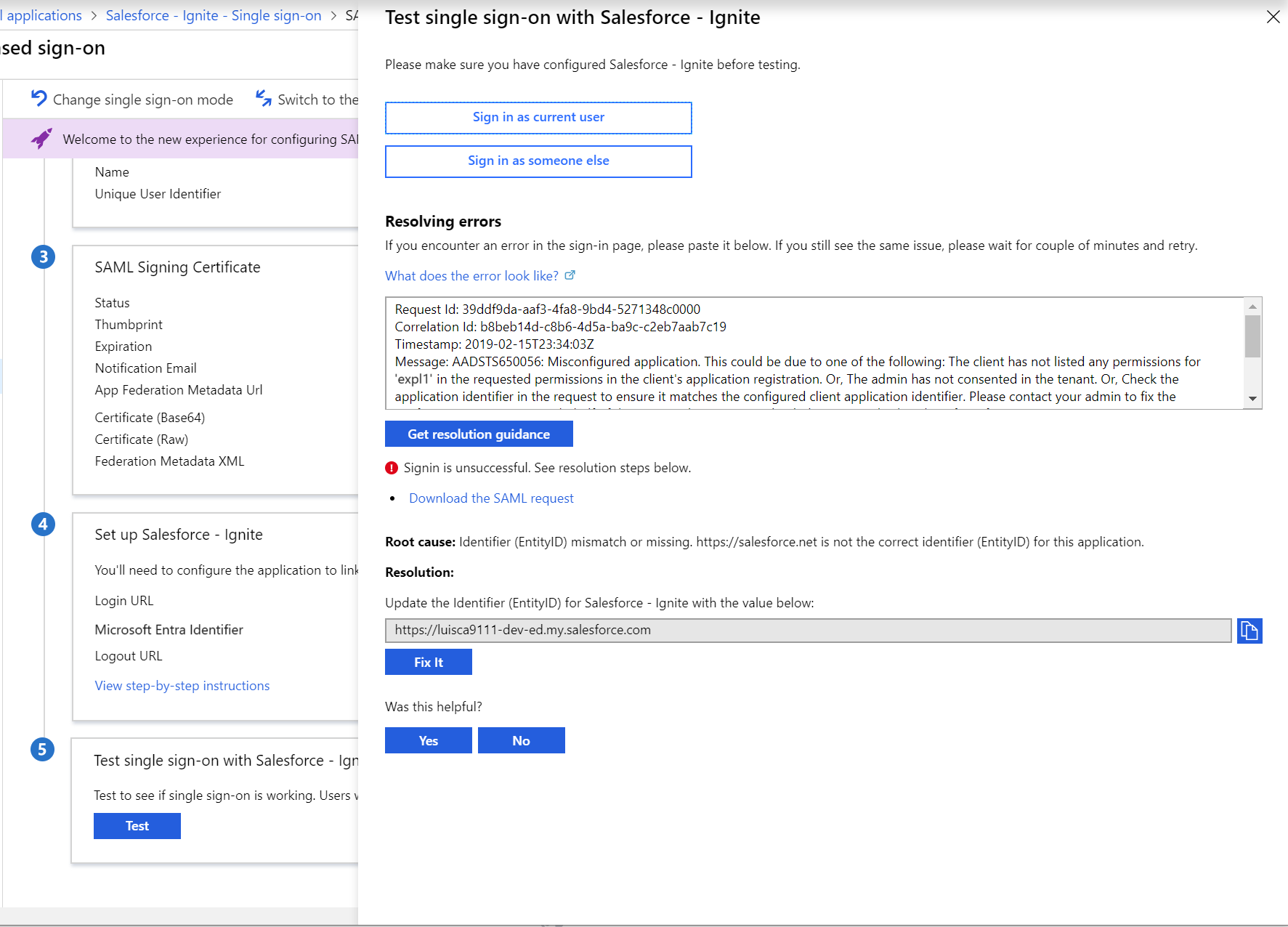
Oturum açabiliyorsanız test başarılı olur. Bu durumda Microsoft Entra ID, uygulama için bir SAML yanıt belirteci düzenledi. Uygulama, oturumunuzu açmak için SAML belirtecini kullandı.
Şirket oturum açma sayfasında veya uygulamanın sayfasında bir hata varsa, hatayı çözmek için sonraki bölümlerden birini kullanın.
Şirket oturum açma sayfanızdaki oturum açma hatasını çözme
Oturum açmaya çalıştığınızda, şirketinizin oturum açma sayfasında aşağıdaki örneğe benzer bir hata görebilirsiniz.
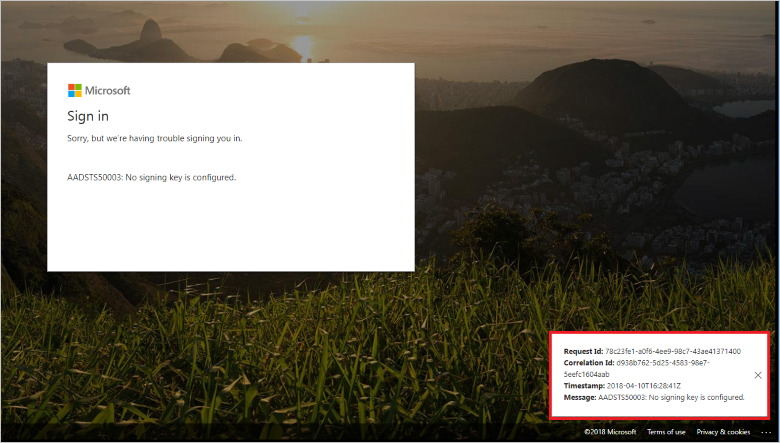
Bu hatanın hatalarını ayıklamak için hata iletisine ve SAML isteğine ihtiyacınız vardır. Uygulamalarım Güvenli Oturum Açma Uzantısı bu bilgileri otomatik olarak toplar ve Microsoft Entra Kimliği ile ilgili çözüm kılavuzunu görüntüler.
Uygulamalarım Güvenli Oturum Açma Uzantısı'nın yüklü olduğu oturum açma hatasını çözmek için
- Bir hata oluştuğunda uzantı sizi Microsoft Entra ID Test çoklu oturum açma sayfasına geri yönlendirir.
- Çoklu oturum açmayı test et sayfasında SAML isteğini indir'i seçin.
- Hataya ve SAML isteğindeki değerlere göre belirli bir çözüm kılavuzu görmeniz gerekir.
- Sorunu çözmek için Microsoft Entra Id'de yapılandırmayı otomatik olarak güncelleştirmek için Düzelt düğmesini görürsünüz. Bu düğmeyi görmüyorsanız, oturum açma sorunu Microsoft Entra Id'deki yanlış yapılandırmadan kaynaklanmıyor demektir.
Oturum açma hatası için herhangi bir çözüm sağlanmazsa, bizi bilgilendirmek için geri bildirim metin kutusunu kullanmanızı öneririz.
Uygulamalarım Güvenli Oturum Açma Uzantısını yüklemeden hatayı gidermek için
- Sayfanın sağ alt köşesindeki hata iletisini kopyalayın. Hata iletisi şunları içerir:
- CorrelationID ve Timestamp. Bu değerler, mühendislerin sorununuzu tanımlamasına ve sorununuza doğru bir çözüm sağlamasına yardımcı olduğundan Microsoft ile bir destek olayı oluşturduğunuzda önemlidir.
- Sorunun kök nedenini tanımlayan bir deyim.
- Microsoft Entra Id'ye geri dönün ve Çoklu oturum açma testi sayfasını bulun.
- Çözüm kılavuzunu al'ın üstündeki metin kutusuna hata iletisini yapıştırın.
- Sorunu çözmeye yönelik adımları görüntülemek için Çözüm kılavuzu al'ı seçin. Kılavuz, SAML isteğinden veya SAML yanıtından bilgi gerektirebilir. Uygulamalarım Güvenli Oturum Açma Uzantısını kullanmıyorsanız, SAML isteğini ve yanıtını almak için Fiddler gibi bir araca ihtiyacınız olabilir.
- SAML isteğindeki hedefin Microsoft Entra Kimliği'nden alınan SAML Çoklu Oturum Açma Hizmeti URL'sine karşılık geldiğini doğrulayın.
- SAML isteğindeki verenin Microsoft Entra Id'de uygulama için yapılandırılan tanımlayıcıyla aynı olduğunu doğrulayın. Microsoft Entra Id, dizininizde bir uygulama bulmak için vereni kullanır.
- AssertionConsumerServiceURL'nin uygulamanın Microsoft Entra Id'den SAML belirtecini almayı beklediği yer olduğunu doğrulayın. Bu değeri Microsoft Entra Id'de yapılandırabilirsiniz, ancak SAML isteğinin bir parçasıysa zorunlu değildir.
Uygulama sayfasında oturum açma hatasını çözme
Başarılı bir şekilde oturum açabilir ve sonra uygulamanın sayfasında hata görebilirsiniz. Bu hata, Microsoft Entra Id uygulamaya bir belirteç verdiği halde uygulama yanıtı kabul etmediğinde oluşur.
Hatayı çözmek için şu adımları izleyin veya SAML SSO sorunlarını gidermek için Microsoft Entra Id'yi kullanma hakkındaki bu kısa videoyu izleyin:
Uygulama Microsoft Entra Galerisi'ndeyse, uygulamayı Microsoft Entra Id ile tümleştirmeye yönelik tüm adımları izlediğinizi doğrulayın. Uygulamanızın tümleştirme yönergelerini bulmak için SaaS uygulama tümleştirme öğreticileri listesine bakın.
SAML yanıtını alın.
- Uygulamalarım Güvenli Oturum Açma uzantısı yüklüyse, Çoklu oturum açmayı test et sayfasında SAML yanıtını indir'i seçin.
- Uzantı yüklü değilse, SAML yanıtını almak için Fiddler gibi bir araç kullanın.
SAML yanıt belirtecindeki şu öğelere dikkat edin:
NameID değeri ve biçiminin kullanıcı benzersiz tanımlayıcısı
Belirteçte verilen talepler
Belirteci imzalamak için kullanılan sertifika.
SAML yanıtı hakkında daha fazla bilgi için bkz . Çoklu Oturum Açma SAML protokolü.
SAML yanıtını gözden geçirmeyi tamamladığınıza göre, sorunun nasıl çözüleceğini gösteren yönergeler için oturum açtıktan sonra uygulamanın sayfasındaki Hata bölümüne bakın.
Hala başarıyla oturum açamıyorsanız, uygulama satıcısına SAML yanıtında eksik olan şeyleri sorabilirsiniz.
Sonraki adımlar
Artık uygulamanızda çoklu oturum açma işlemi çalıştığına göre SaaS uygulamalarına kullanıcı sağlama ve sağlamayı kaldırma işlemini otomatikleştirebilir veya Koşullu Erişim'i kullanmaya başlayın.